Наскоро се сблъсках с много досадни проблеми, докато използвах Outlook на моя компютър. Когато се опитах да кликнем върху връзка, получих следното съобщение:
Тази операция е отменена поради ограниченията, които са в сила на този компютър. Моля, свържете се със системния си администратор.
Хм, успях да отворя хипервръзки в Outlook няколко дни назад, така че какво се промени? Изглежда, нямаше значение каква връзка съм кликнала, продължавах да получавам това съобщение. След като направих някои изследвания, научих, че има нещо общо с факта, че деинсталирах Google Chrome и по някаква странна причина това кара Outlook да не отваря правилно връзките.

В тази статия ще ви покажа няколко различни метода за решаване на този проблем, за да можете да започнете отварянето на връзки в Outlook отново без проблем.
Метод 1 - Microsoft Fix it
Най-лесният избор тук е просто да изтеглите и пуснете инструмента за поправка на Microsoft Fix it за този конкретен проблем.
//support.microsoft.com/en-us/help/310049/hyperlinks-are-not-working-in-outlook
Давай напред и да го пробвам и да видим дали той поправя проблема за вас. Ако не, тогава можете да продължите да четете и да изпробвате някои от другите решения.
Метод 2 - Промени в регистъра
Вторият начин е ръчно да редактирате системния регистър. Трябва да отворите командния ред с повишени стойности (щракнете с десния бутон върху Run и изберете Run as Administrator) и копирайте / поставете в следните команди:
REG ADD HKEY_CURRENT_USER Софтуер Класове HTm / ve / d htmlfile / fREG ADD HKEY_CURRENT_USER Софтуер Класове HTML / ve / d htmlfile / f REG Добави HKEY_CURRENT_USER Софтуер Класове shtml / ve / d htmlfile / fREG Добавете HKEY_CURRENT_USER Софтуер Класове Xht / ve / d htmlfile / f REG Добави HKEY_CURRENT_USER Софтуер Класове Xhtml / ve / d htmlfile / f
Направете Internet Explorer като браузър по подразбиране, след като направите това и след това рестартирайте веднъж. Трябва да сте добри. Можете да прочетете този урок за задаване на IE като браузър по подразбиране:
//support.microsoft.com/en-us/help/17435/windows-internet-explorer-make-default-browser
Отново, това е, ако наскоро деинсталирахте Google Chrome и започнахте да имате този проблем в Outlook.
Метод 3 - Задаване на IE като програма по подразбиране
Можете също да настроите IE да бъде програмата по подразбиране за отваряне на връзки, като отидете в контролния панел, щракнете върху Програми по подразбиране, след което щракнете върху Задаване на програми по подразбиране .

Кликнете върху Internet Explorer и кликнете върху връзката Задаване на тази програма по подразбиране . Това е за Windows 7. На Windows XP трябва да отидете в Control Panel, след това Add and Remove Programs, след това под Default Programs щракнете върху Set your default programs . След това процесът е същият.
Метод 4 - Възстановяване на системата
Последното нещо, което можете да опитате, е да възстановите системата до предишна точка, когато знаете, че проблемът не е възникнал. Просто щракнете върху Старт и въведете възстановяване на системата и изберете точка за възстановяване достатъчно далеч в миналото, за да сте сигурни, че ще пропуснете миналото, което предизвика проблема с хипервръзките.
Метод 5 - Преинсталирайте Chrome
Като последна възможност винаги можете да преинсталирате Chrome, да го настроите като браузър по подразбиране, след което да проверите дали връзките функционират правилно. Ако е така, продължете напред и променете браузъра си по подразбиране на Internet Explorer. След това проверете дали връзките работят. Ако е така, продължете и деинсталирайте Chrome. Нещо като болка, но ако нищо друго не работи за вас, тогава си струва да го направите.
За съжаление, ако все още не сте в състояние да отваряте хипервръзки, това всъщност може да бъде политика, която се прилага от вашия ИТ отдел, за да се предотврати случайното изтегляне на вируси или злонамерен софтуер. Въпреки това е много рядко ИТ екипът да блокира всички връзки, тъй като много законни имейли ще имат връзки. Можете да опитате да се свържете с вашия ИТ отдел, за да видите дали те могат да разрешат проблема.
Ако все още имате проблеми с този проблем в Outlook 2003, 2007, 2010, 2013 или 2016, публикувайте коментар тук и аз ще се опитам да помогна. Наслади се!
![Откъде идват даренията от Уикипедия [проучване]](https://gadget-info.com/img/social-media/265/where-does-wikipedia-donations-come-from-3.png)

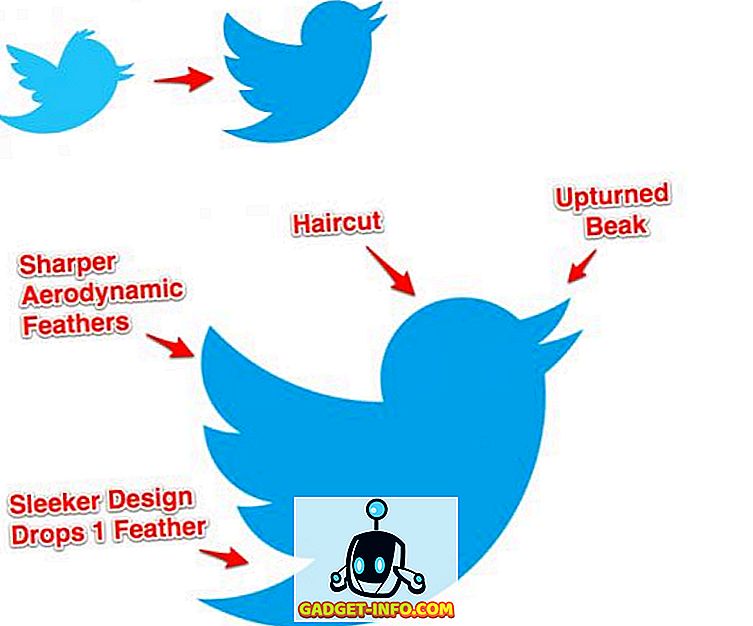


![Линии за пикапи от екипажа на Mashable [Видео]](https://gadget-info.com/img/more-stuff/363/nerdy-pickup-lines-mashable-crew.jpg)



